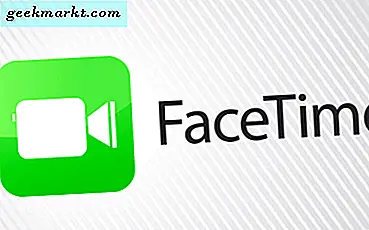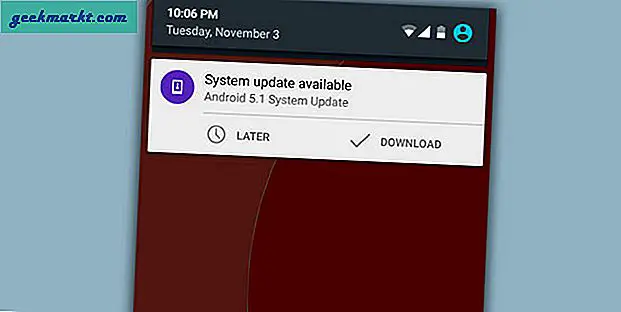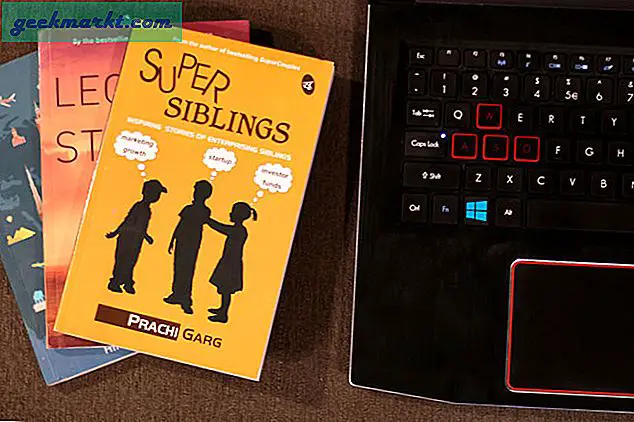डिफ़ॉल्ट रूप से, केवल व्यवस्थापक ही उपयोगकर्ता भूमिकाएँ सेट कर सकते हैं सर्वरों को कलंकित करें। हालाँकि, यह एक अच्छा विचार होगा कि उपयोगकर्ताओं को अपनी भूमिकाएँ खुद चुनने दें क्योंकि यह व्यवस्थापकों की कुछ ज़िम्मेदारियों को छोड़ देगा। जबकि सेटिंग्स में ऐसा करने के लिए कोई मूल विकल्प नहीं है, आप इसे डिस्कॉर्ड बॉट्स की मदद से आसानी से कर सकते हैं। आइए देखें कैसे।
उपयोगकर्ताओं को डिस्कॉर्ड सर्वर पर स्वयं अपनी भूमिकाएँ सौंपने की अनुमति दें
मैं आपको एक उदाहरण के साथ पूरी प्रक्रिया के बारे में बताता हूँ। यहां, मेरे पास क्यूबर्स नामक एक सर्वर है जहां लोग रूबिक के क्यूब एल्गोरिदम के बारे में बात कर सकते हैं। लेकिन सीएफओपी, रॉक्स और जेडजेड जैसी अलग-अलग विधियां हैं। चूंकि क्यूब को हल करने के लिए अपनी विधि का चयन करने में प्रत्येक उपयोगकर्ता की प्राथमिकता होती है, मैं चाहता हूं कि उपयोगकर्ता स्वयं अपनी विधि का चयन करें। इसलिए जिन लोगों ने CFOP भूमिका का चयन किया है, वे उन सभी चैनलों तक पहुंच सकते हैं जो CFOP पर चर्चा करते हैं और इसी तरह। यहां बताया गया है कि मैंने यह कैसे किया है।
उपयोगकर्ताओं को अपने दम पर भूमिकाएँ सौंपने के लिए, हमें पहले स्थान पर भूमिकाएँ बनानी चाहिए। ऐसा करने के लिए, आपको चाहिएडिस्कॉर्ड खोलें> सर्वर का चयन करें> सर्वर का नाम> सर्वर सेटिंग्स> भूमिकाएं> भूमिकाओं के बगल में + बटन पर क्लिक करें।
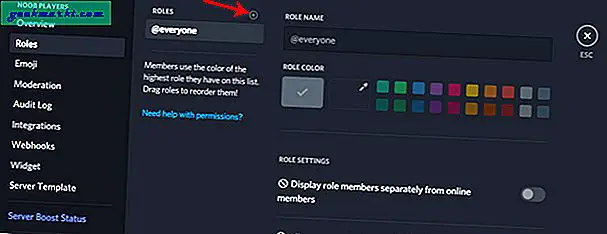
अब आप कर सकते हैंअपनी भूमिका को एक नाम दें और उन अनुमतियों को भी सेट करें जो आपके सर्वर पर हैं और परिवर्तन सहेजें।
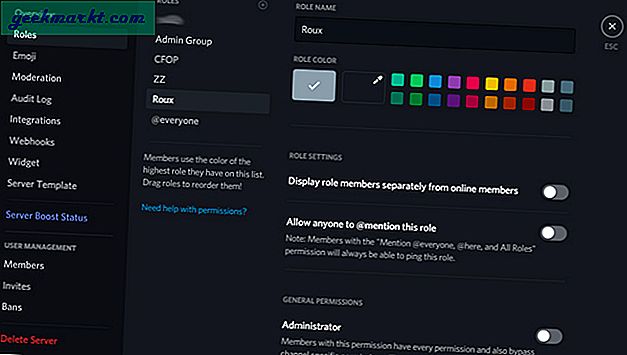
अब आपके पास भूमिकाएं और अनुमतियां हैं कि उन भूमिकाओं में लोग क्या एक्सेस कर सकते हैं। अब हमें बस इतना करना है कि लोगों को अपने दम पर भूमिकाएँ सौंपने की अनुमति दें। ऐसा करने के लिए,Mee6 Discord bot वेबसाइट खोलें और अपने Discord खाते से लॉगिन करें।
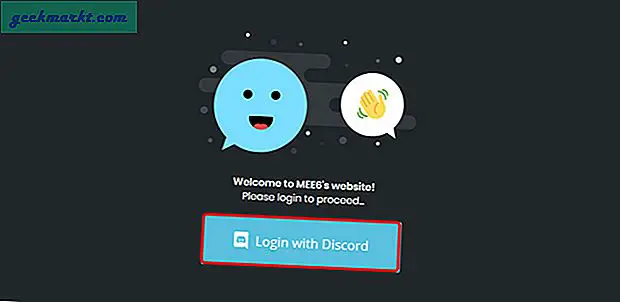
तथा ऐप को अपने खाते तक पहुंचने के लिए अधिकृत करें. यह आपके खाते तक पहुंच प्रदान करेगा।
पढ़ें:कलह पर AFK चैनल कैसे सेट करें
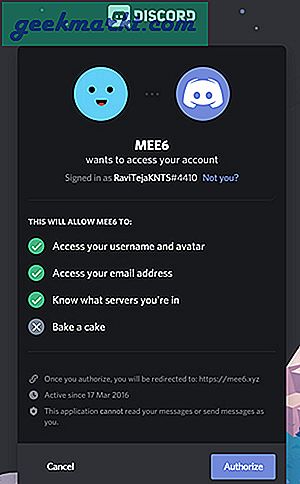
अब कउस सर्वर का चयन करें जिस पर आप स्व-असाइनिंग भूमिकाएँ सक्षम करना चाहते हैं और पॉप-अप में जारी रखें पर क्लिक करें।
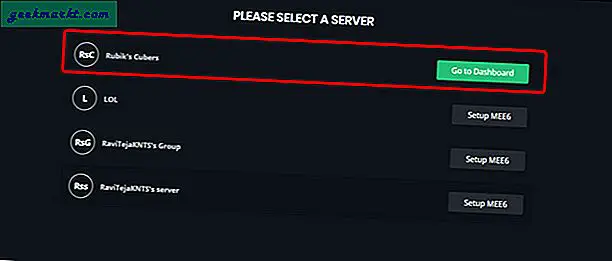
लॉग इन करने के बाद,प्लगइन्स सेक्शन में रिएक्शन रोल्स नामक प्लगइन का चयन करें और हाँ पर क्लिक करें! प्लगइन को सक्षम करने के लिए।
भूमिकाओं को स्वचालित रूप से असाइन करने के लिए यह एक चतुर समाधान है। यह इस तरह से काम करता है, जब भी कोई नया उपयोगकर्ता आपके डिस्कॉर्ड में शामिल होता है, तो उनका स्वागत एक स्वागत चैनल के साथ किया जाएगा, जहां उन्हें सर्वर का संक्षिप्त परिचय मिलेगा, वे चैनल में केवल इमोजी के साथ प्रतिक्रिया करके एक भूमिका सौंप सकते हैं। यदि आप इसके बारे में सोचते हैं तो यह वास्तव में चतुर है।
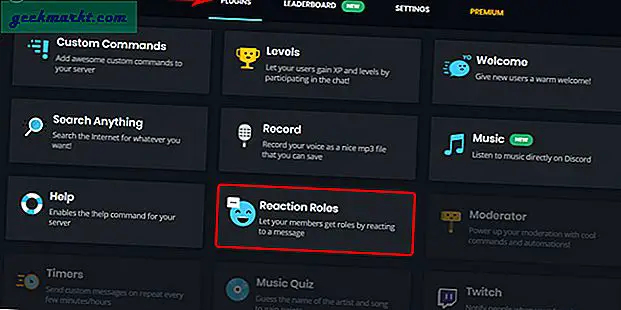
अब कउस चैनल का चयन करें जहां लोग अपनी भूमिकाएं सौंप सकें. आम तौर पर, #वेलकम, #सिलेक्ट_रोल, #गेट_स्टार्टेड चैनलों के लिए कुछ उदाहरण हैं।
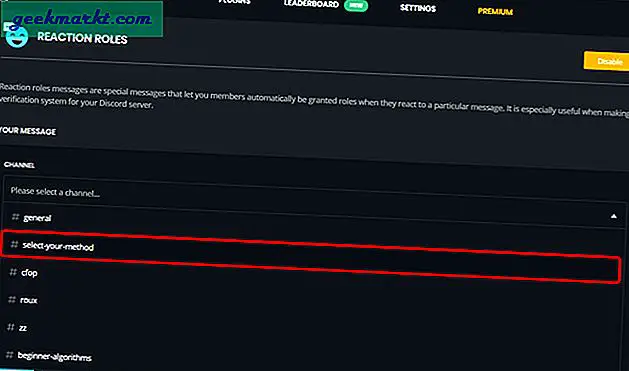
अब प्रतिक्रियाओं और भूमिका अनुभाग में,प्रतिक्रिया जोड़ें पर क्लिक करें और उस प्रतिक्रिया के प्रतिनिधित्व के रूप में एक इमोजी का चयन करें. आप उस प्रतिक्रिया में कई भूमिकाएँ या एकल भूमिका चुन सकते हैं। उस प्रतिक्रिया का चयन करने वाले उपयोगकर्ताओं को उस प्रतिक्रिया में सभी भूमिकाओं को सौंपा जाएगा।

इसी तरह, आप कई प्रतिक्रियाएं जोड़ सकते हैं। डिफ़ॉल्ट रूप से, आप केवल 2 प्रतिक्रियाएँ जोड़ सकते हैं, यदि आप इससे भी अधिक जोड़ना चाहते हैं, तो आपको कोई भी Mee6 प्रीमियम योजना चुननी होगी। अब क संदेश अनुभाग में, लोगों को समझाएं कि उन्हें कोई भी भूमिका चुननी है. और भी समझाएं कि किस इमोजी का मतलब कौन सी प्रतिक्रिया है. ताकि लोग इमोजी चुन सकें और उस प्रतिक्रिया में भूमिकाओं को सौंप सकें।
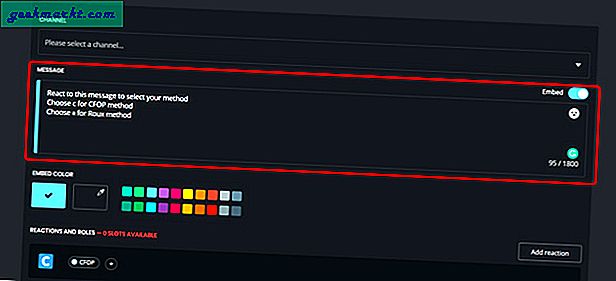
प्रतिक्रिया मोड अनुभाग में, डिफ़ॉल्ट या रिवर्स का चयन करें। यदि उपयोगकर्ता किसी प्रतिक्रिया का चयन करता है, तो उन्हें डिफ़ॉल्ट मोड में प्रतिक्रिया की भूमिकाएँ सौंपी जाएंगी। जबकि रिवर्स मोड में, जब उपयोगकर्ता प्रतिक्रिया पर क्लिक करते हैं, तो भूमिका हटा दी जाएगी, यह कुछ सर्वर सूचनाओं को अक्षम करने के लिए बहुत अच्छा है।
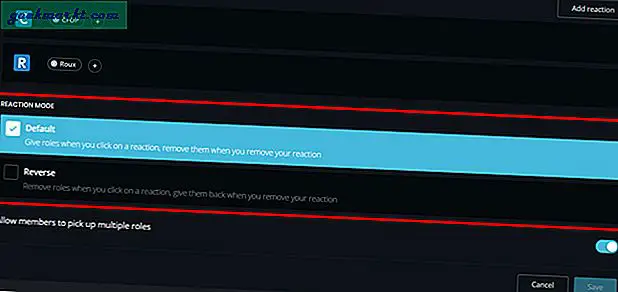
सदस्यों को एकाधिक भूमिकाएँ लेने की अनुमति दें अनुभाग डिफ़ॉल्ट रूप से सक्षम होंगे, ताकि लोग एकाधिक भूमिकाएँ चुन सकें, लेकिन यदि आप चाहें तो इसे अक्षम कर सकते हैं।
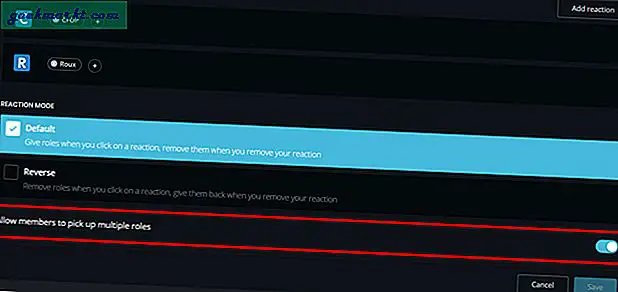
और परिवर्तन सहेजें पर क्लिक करें। बस इतना ही, आपने उपयोगकर्ताओं को भूमिकाएँ सौंपने के लिए सफलतापूर्वक एक तरीका बना लिया है। आप ऐसा कर सकते हैंसर्वर खोलें और चैनल पर जाएं और अपने लिए जांचें।
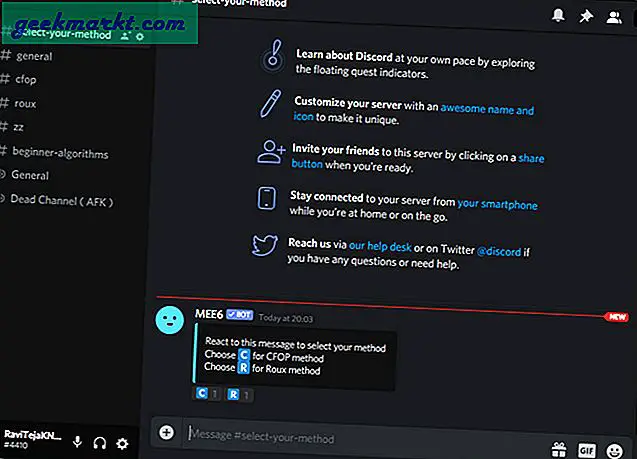
वैसे भी, यह सुनिश्चित करने के लिए एक अंतिम चरण है कि हर कोई उस संदेश को देख सके। सर्वर सेटिंग्स खोलें> भूमिकाएँ औरसुनिश्चित करें कि टेक्स्ट चैनल पढ़ें और ध्वनि संदेश चालू हैं। और सभी भूमिकाओं की सेटिंग में 'प्रतिक्रियाएँ जोड़ें' को सक्षम करना भी सुनिश्चित करें।
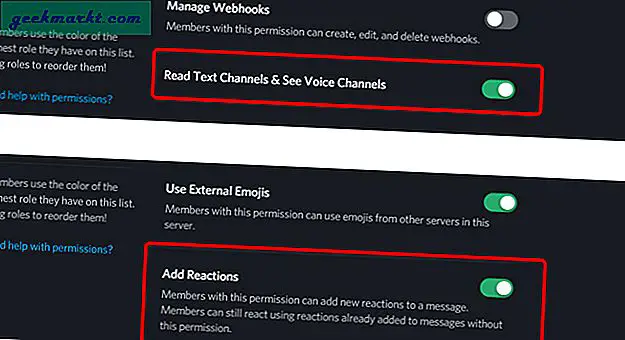
नादेको के साथ वैकल्पिक विधि
Nadeko MEE6 की तरह ही एक बहुउद्देश्यीय Discord Bot है, लेकिन केवल अंतर यह है कि Nadeko को MEE6 के विपरीत कमांड लाइनों द्वारा संचालित किया जा सकता है, जिसमें एक उपयोगकर्ता-इंटरफ़ेस और अपने आप में एक डैशबोर्ड है। लेकिन आप इसे एक लाभ के रूप में भी मान सकते हैं क्योंकि यह एक टन कमांड लाइनों का समर्थन करता है और इसलिए अधिक सुविधाओं को ट्विक करने के लिए। नादेको को संचालित करने के लिए आपको आवश्यक सभी कमांड लाइन यहां दी गई हैं। आइए MEE6 की तुलना में आपको Nadeko के साथ मिलने वाले अतिरिक्त लाभों की स्थापना और चेकआउट के साथ आरंभ करें।
MEE6 के विपरीत Nadeko की स्थापना आसान है क्योंकि सेट-अप प्रक्रिया केवल Nadeko को कलह से जोड़ती है। सेट-अप करने के लिए, इस लिंक को खोलें और लॉग-इन करें यदि आपने अपने ब्राउज़र पर डिस्कॉर्ड में लॉग-इन नहीं किया है।
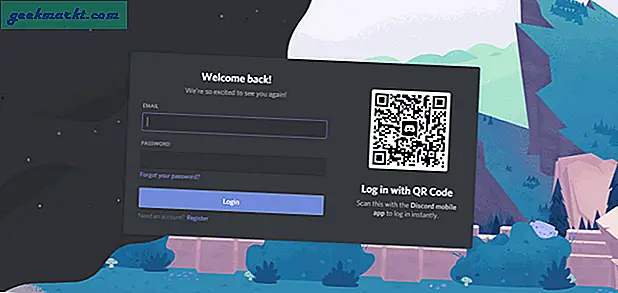
एक बार हो जाने के बाद, ड्रॉप-डाउन मेनू से सर्वर का चयन करें और जारी रखें पर क्लिक करें।
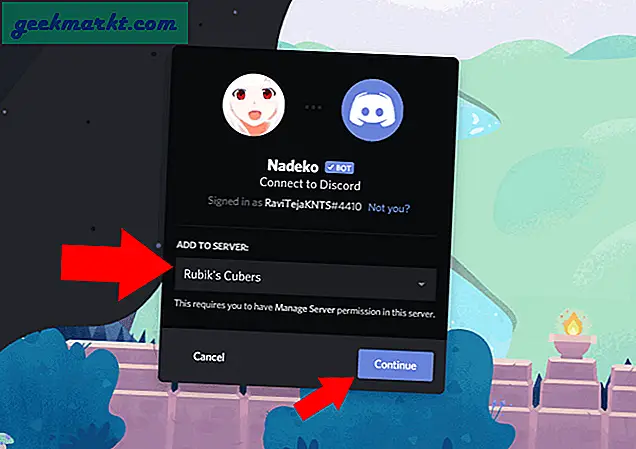
बॉट को सभी अनुमतियां दें और "अधिकृत करें" पर क्लिक करें।
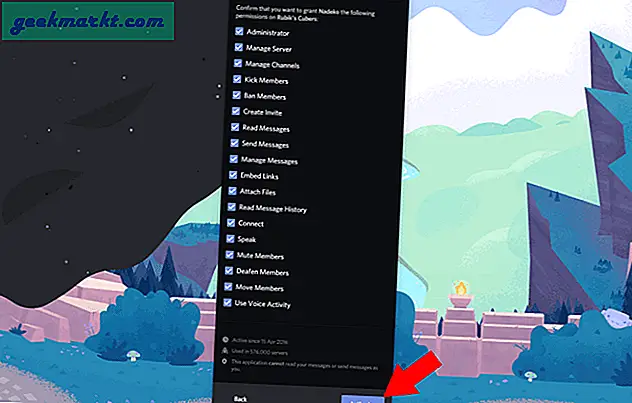
यह नादेको को आपके डिस्कॉर्ड सर्वर में जोड़ देगा।
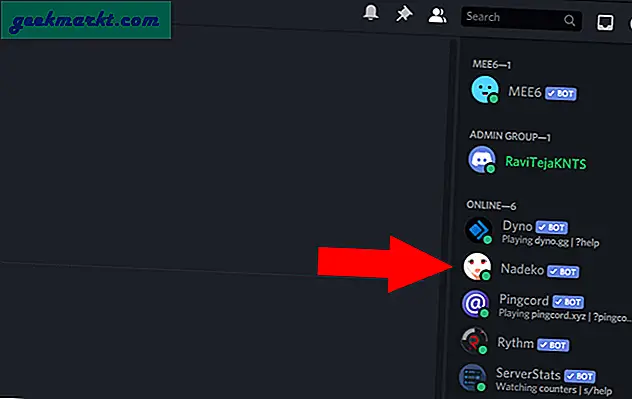
सेट-अप करने से पहले, आपको यह सुनिश्चित करना होगा कि नादेको आपके डिस्कॉर्ड सर्वर पर भूमिकाओं का प्रबंधन कर सकता है। उस ओपन सर्वर सेटिंग्स> रोल्स> नादेको को जांचने के लिए और "मैनेज रोल्स" विकल्प को सक्षम करें और "सेव चेंजेस" पर क्लिक करें।
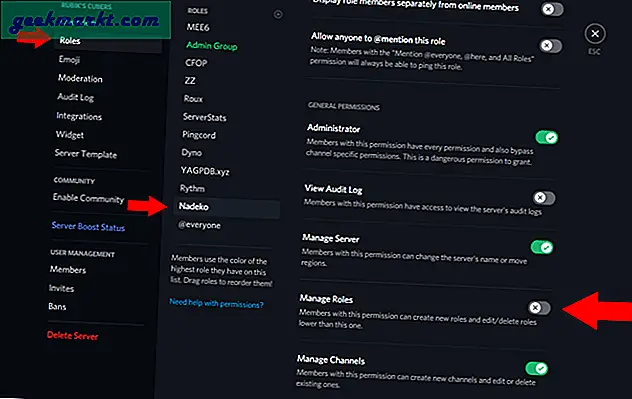
यही है, अब आप केवल कमांड लाइनों का उपयोग करके अपने सर्वर से ही नादेको को नियंत्रित करते हैं। नादेको के साथ स्व-असाइनिंग भूमिकाएँ सक्षम करने के लिए, बस ".h .asar" टाइप करें। यह आपके सर्वर पर किसी भी चैनल में स्व-असाइन करने योग्य भूमिकाओं की एक सूची बनाएगा।
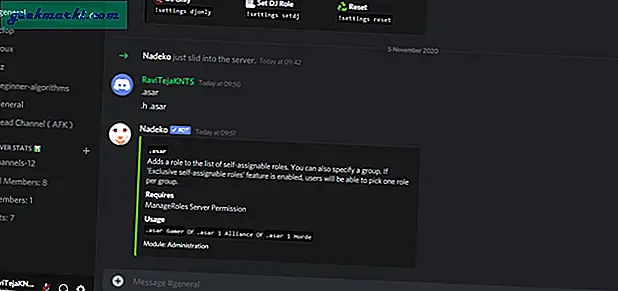
अब आपको उस सूची में भूमिकाएँ जोड़ने की आवश्यकता है। आप ".asar ROLE NAME" लिखकर ऐसा कर सकते हैं। उदाहरण के लिए, यदि मैं CFOP को एक स्व-असाइन करने योग्य भूमिका बनाना चाहता हूँ, तो मैं केवल “.asar cfop” कर सकता हूँ। उन सभी भूमिकाओं के साथ जारी रखें जिन्हें आप लोगों से चुनना चाहते हैं।
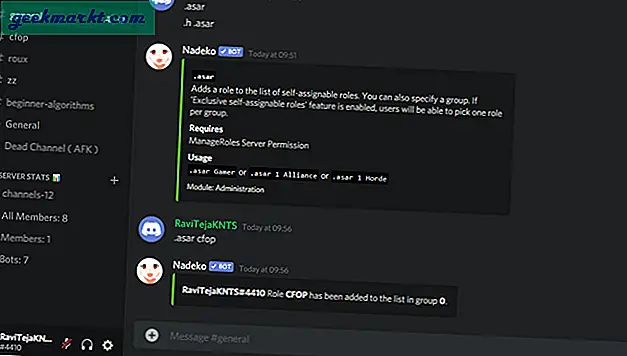
अब, लोग cfop भूमिका में जोड़ने के लिए बस ".iam cfop" टाइप कर सकते हैं। हालांकि प्रक्रिया कमांड आधारित और केस संवेदनशील है। MEE6 जैसी सेवा की तुलना में इसके फायदे हैं। यहां कमांड हैं जो काम में आती हैं।
.deaf - उस उपयोगकर्ता को म्यूट करता है जिसे आप पसंद नहीं करते हैं।
.antispam - उस चैनल में डुप्लिकेट संदेशों के लिए सूचित करने वाले ब्लॉक
.voicemute - सभी चैनलों में उल्लिखित उपयोगकर्ता की आवाज़ को म्यूट करता है
.blc - उल्लिखित चैनल नाम को ब्लॉक कर देता है, यहां तक कि यह आपकी उपयोगकर्ता भूमिका के लिए असाइन किया गया है।
.ट्रिविया - चैनल में ट्रिविया गेम खेलने का विकल्प प्रदान करता है।
.पोल - चैनल में मतदान शुरू करने का विकल्प प्रदान करता है।
.play/.start/.next/.stop - संगीत नियंत्रण के लिए उन मित्रों के साथ संगीत सुनने के लिए जिनकी समान भूमिका है।
ऊपर लपेटकर
MEE6 और Nadeko दोनों काम करवा सकते हैं। लेकिन MEE6 एक उपयोगकर्ता के अनुकूल अनुभव UI प्रदान करता है, इसलिए नई सुविधाओं को खोजना और उन्हें सक्षम करना आसान है। जबकि नेडेको अधिक सुविधा संपन्न है और उसके पास हजारों कोड हैं, लेकिन आपको सही कोड ढूंढना मुश्किल है और यह भी कि यह क्या कार्रवाई करने जा रहा है। वैसे भी, दोनों आपके सर्वर में स्व-असाइन की गई भूमिकाओं को जोड़ने के लिए काम आसानी से पूरा कर लेते हैं।
तो आप इस विधि के बारे में क्या महसूस करते हैं? टिप्पणियों में क्या है मुझे जानने दें।
सम्बंधित:कलह पर पुश-टू-टॉक कैसे सक्षम करें